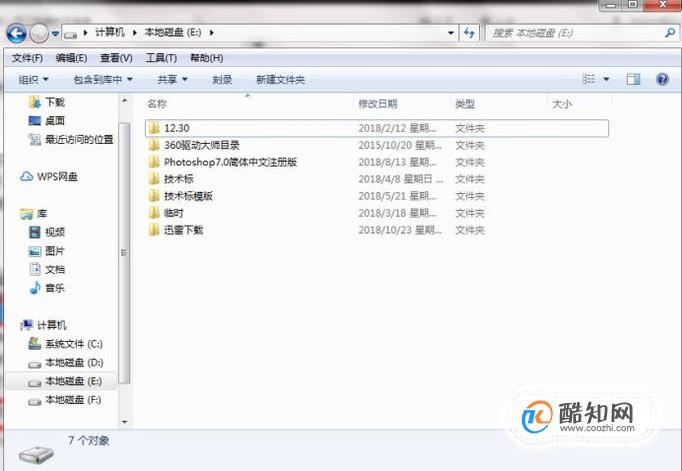今天小编来跟大家分享一下怎么隐藏文件夹怎么显示隐藏的文件夹,希望能够帮助大家。
首先,选择“计算机(我的电脑或此电脑)”点击打开,我们可以看到菜单栏,点击菜单栏里面的工具,选择“文件夹选项”进入。

进入“文件夹选项”对话框后,我们可以看到“常规、查看、搜索”,我们选择查看进入,找到“隐藏文件和文件夹”后,选择“显示隐藏的文件、文件夹和驱动器”后确定。
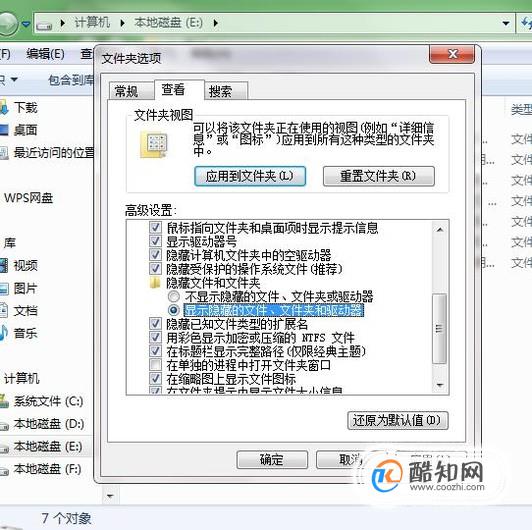
确定后,可以看到有个“要隐藏的文件夹”呈透明性,选择文件夹点击,进入属性对话框。
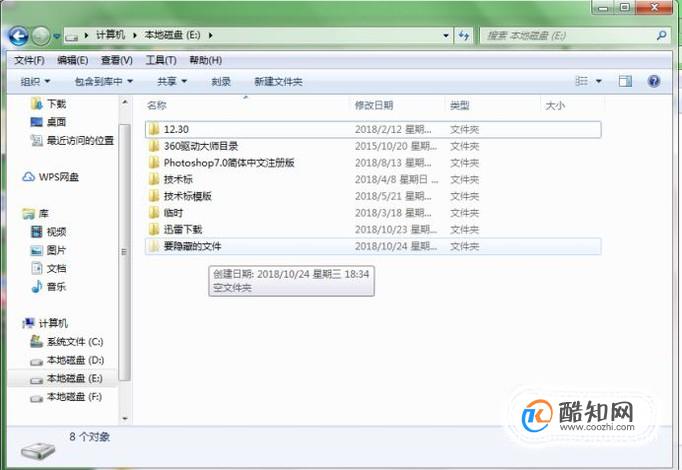

进入属性对话框后,把“隐藏”处的钩去掉,点击确定,可以看到文件夹已经完全可以看到了。
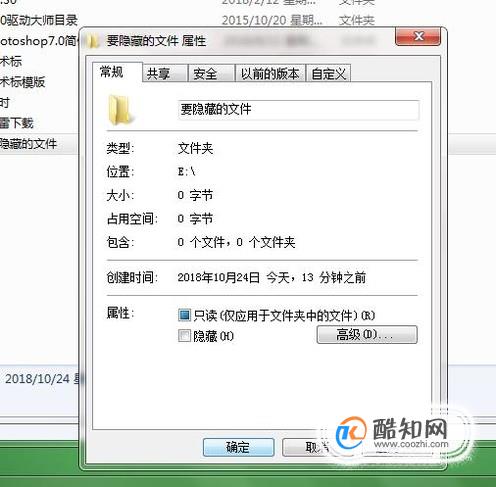
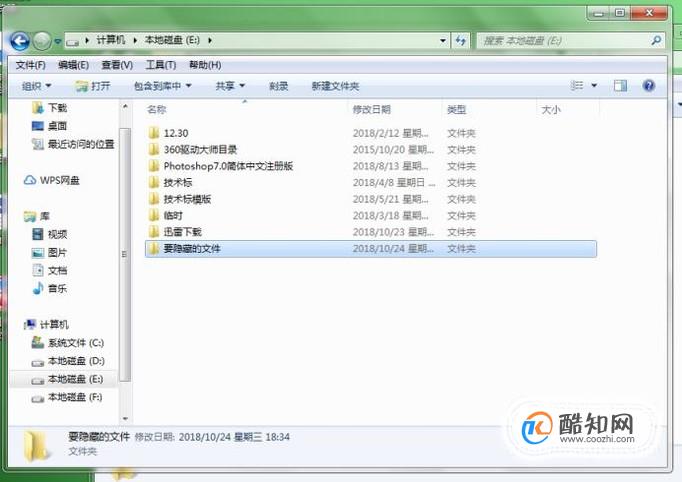
打开电脑,选择“计算机(我的电脑或此电脑)”点击打开,找到需要隐藏的文件夹,点击鼠标,弹出属性的对话框。
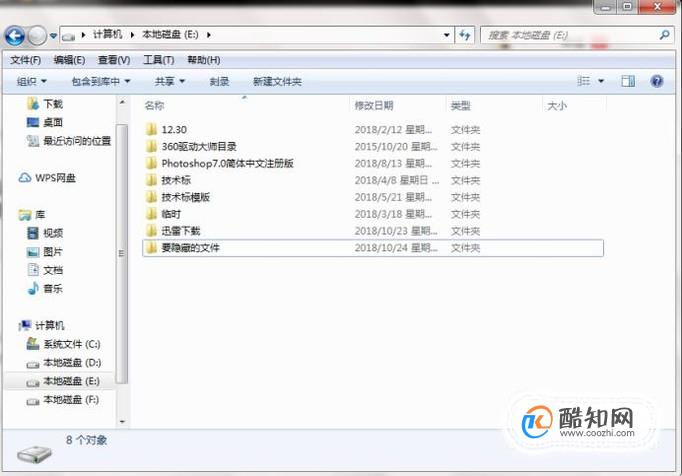

点击属性进入对话框,在属性的常规选择处,勾选隐藏,并点击确定。
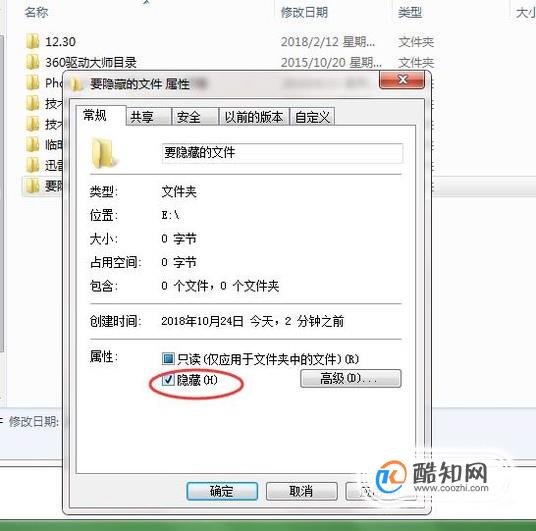
可以看到文件夹呈透明性,点击菜单栏,选择“工具-文件夹选项”进入文件夹选项的设置,找到“隐藏文件和文件夹”后,选择“不显示隐藏的文件、文件夹和驱动器”,点击确定。
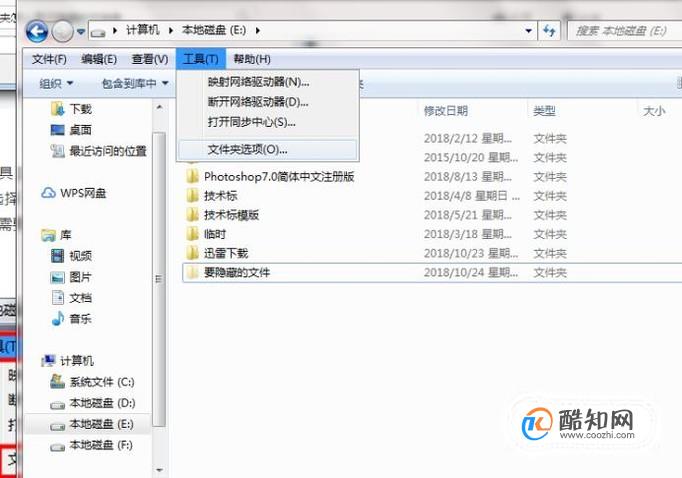
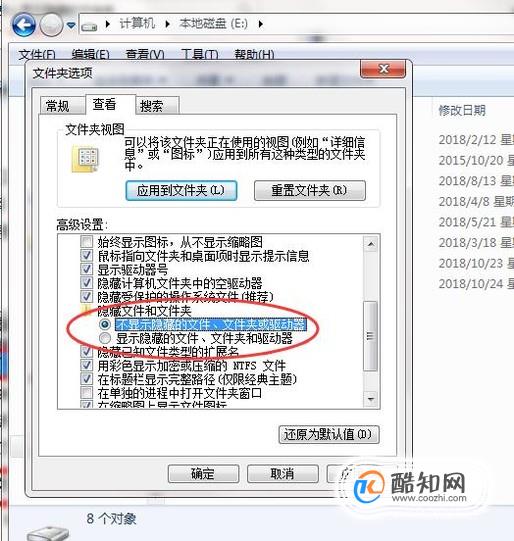
确定后退出,打开刚刚文件夹所在的位置,被隐藏的文件夹已经看不到了,完成文件夹的隐藏设置。